90년대만 해도 압축 프로그램은 컴퓨터에 필수불가결한 존재였습니다.
그 당시에는 이동식 저장 매체 자체가 3.5" 디스켓인데 그 용량이 1.44MB에 불과해
자료를 건네줘야 할 때 그 용량을 초과하는 일이 흔했습니다.
그래서 그 용량에 맞추거나 또는 분할 압축하기 위하여 압축 프로그램이 따로 필요했습니다.
또 당시에는 대다수 사람들이 모뎀을 통하여 인터넷을 이용하였기 때문에
자료를 올리는 사람이나 자료를 내려받는 사람이나
자료를 압축하고 잘라 놓을 필요성이 절실했던 것입니다.
그러나 2000년대에 들어서면서
우리의 인터넷 환경과 저장 매체는 크게 달라졌습니다.
인터넷 전용선들 중 가장 느린 10M 속도의 회선도 다운로드 판매되는 1.4GB 정도 용량의 영화를
30분 정도 만에 받아 냅니다.
100M 광랜을 사용하는 경우에는 이런 파일 정도는 금방 뚝딱 받아내는 것을 느끼실 겁니다.
파일을 올리는 경우에도 만약 비대칭 회선이라 해도
전에 비하면 무지 빨라져서 1기가를 20분에서 25분 정도면 올려 보냅니다.
그러나 사실 웹하드를 이용한 자료 백업 서비스 같은 것을 개인의 경우 거의 안 쓰고
그런 이유로 불법 동영상 등의 헤비 업로더가 아니라면
이렇게 큰 파일을 개인 사용자 수준에서는 올릴 일도 거의 없으니
이 업로드 속도는 그리 중요한 것도 아닐 것입니다.
거기다가 저장 매체도 크게 개선되어
공 CD 한장에 삼백 원 미만, 공DVD도 오백원에 못 미칩니다.
(이건 현재는 가격 변동이 좀 있을지도 모르겠습니다. 저는 자료를 건네줘야 하는 경우에는
주로 웹하드나 CD를 이용하기 때문에, 예전에 공 CD 장당 삼백 원꼴일 때 오백 장인가 사 놨는데
아직도 다 소비를 못해서요......저는 넘겨줄 자료가 1MB도 안 될 때도 그냥 무식하게 700MB CD에
CD 닫음으로 구워서 넘겨줍니다........어차피 요즘은 플로피 잘 팔지도 않지만 판다 해도 그 가격이 더 비싸고 워낙 기존에 비축해놓은 CD/DVD가 많으니까요.)
이야기가 길어지고 있는데요 ^ ^*
결론적으로 말해서 저는 압축 프로그램의 필요성을 별로 느끼지 못합니다.
물론 개인에 따라, 또는 업무에 따라 압축 프로그램을 필수불가결하게 느낄 수도 있겠지만,
이 글을 읽으시는 독자, 당신은 일 년에 압축 프로그램을 몇 번이나 사용하십니까?
글은
XP의 압축 폴더 활용하기를 논한 후,
만약 현재 XP의 압축 폴더 쉘들이 보이지 않는다면 어떻게 할 것인가?
순으로 진행됩니다.
| PART 1 : WIndows XP의 "압축(ZIP) 폴더" 활용해 보기. |
이전의 윈도우들과는 다르게
Windows XP는 그 자체에 ZIP 파일의 압축 해제 및 압축 기능을 포함하고 있습니다.
[그림1]

만약 우리가 인터넷에서 어떤 Zip 압축 파일을 내려받았다면
위 그림에서 보는 거처럼 해당 압축 파일은 지퍼 달린 폴더로 표시가 되는데
실제로 XP에서는 Zip 압축 파일을 폴더처럼 관리하기 때문에
따로 압축 프로그램 사용법을 배울 필요가 없습니다.
그럼 이제 글벌레.zip의 압축을 풀어 보기로 합니다.
첫 번째 방법은 그냥 글벌레.zip을 더블 클릭하고 들어가는 것입니다.

위 그림의 주소줄에서 보면 알 수 있지만 그냥 폴더를 탐색해 들어가는 거처럼
압축 파일 내부로 들어간 게 보일 겁니다.
들어가서 압축을 풀기를 원하는 특정 파일을 선택하여 또는 모든 파일을 선택하여
복사 및 잘라낸 후 붙여넣기, 또는 원하는 폴더로 복사 및 이동이 가능합니다.
압축을 푼다? 이런 과정 없이 곧바로 우리가 그냥 파일 관리하는 거처럼 파일이 압축 해제되는 것입니다.
[그림2]

두 번째 방법은 압축 파일 전체를 압축 해제할 때 쓰면 되는 방법인데요.

위 그림처럼 압축 파일(폴더)를 마우스 선택한 후 마우스 오른쪽 버튼 누르면 뜨는 메뉴에서
압축 풀기를 선택해 압축을 푸는 것입니다.
저는 [그림1]에서 보이는 압축해제 폴더로 압축을 해제해 봅니다 .
그럼 이제 새로운 압축 파일을 만들어 보기로 합니다.
첫 번째 방법은
[그림3]

위 그림처럼 압축할 파일(들) 또는 폴더를(폴더들을) 혹은 파일들과 폴더들을 혼합해 선택하고
마우스 오른쪽 버튼 누르면 뜨는 메뉴에서 보내기> 압축 폴더로 보내기를 하는 것입니다.
그러나 이 방법의 경우에는
압축 파일의 이름을 내가 지정하지 못하고 윈도우가 만드므로 다시 이름을 바꿔 주어야 하는
불편함이 존재합니다.
두 번째 방법은
압축 폴더를 만들고자 하는 폴더로 브라우징한 후에

위 그림에서처럼 파일>새로 만들기>압축(ZIP) 폴더 를 이용하는 것입니다.

그러면 위 그림에서 보이는 거처럼 새 압축(ZIP) 폴더.zip 이라고 생성이 되는데
여기서 빨간 네모 친 확장자 .zip 부분은 건드리지 말고
확장자 앞에 정하고 싶은 파일명을 적어넣으면 됩니다.
저는 글벌레가만든.zip 이라고 이름을 정하였습니다.
새로 생성된 ZIP 폴더(압축 파일)에 파일 또는 폴더를 추가해 넣는(압축하는) 방법은
압축하기를 원하는 파일 및 폴더들을 복사해다가 글벌레가만든.zip에 붙여넣으면 됩니다.
이제 이거저거 가져다가 복사해서 붙여 놓은(압축해 놓은) 글벌레가만든.zip을 열어 봅니다.

이 정도 압축하는 데는 시간이 지연되지 않습니다. 그냥 가져다가 붙여넣으면 끝입니다.
다만, 위 그림에서 보면 폴더의 경우는 크기가 0KB로 나와 압축이 안 된 것인가 할 수 있는데요.
위 그림에서 [Test] 폴더를 클릭하고 들어가 보시면
폴더 내 파일들이 모두 다 압축되어 있음을 보실 수 있습니다 .
참고 사항입니다. 아래 그림에서 알집은 버젼 7.42에서 ZIP 압축율은 최대로 하여서 압축을 하였습니다.  |
| PART 2 : WIndows XP의 "압축(ZIP) 폴더" 되찾아 오기. |
제가 PART1 에서 설명드린 것을 보고 XP 압축(ZIP) 폴더를 사용해 보고자 했으나

위 그림에서 보 듯 알집 zip 파일이 있고, 압축(ZIP) 폴더 는 없는 경우가 대다수일 것입니다.
만약 윈집이 설치된 컴퓨터라면 알집 zip 파일 부분에 WinZip File이라고 되어 있을 것입니다.
만약 알집과 윈집이 둘 다 설치된 경우는 나중에 설치된 것에 따라 그 부분이 표시가 될 것이고요......
그러므로 제가 PART1에서 설명해 드린 대로 ZIP 폴더를 활용하고 싶은 분들은
압축(ZIP) 폴더를 복구시켜야 합니다.
그 복구 방법은
우선은 아래 .reg 파일을 다운로드하여 실행시켜 줍니다.
주의- 아래 .reg 파일은 윈도우 XP용입니다.
파일을 실행하면 레지스트리에 추가하시겠습니까라고 묻는데 예를 눌러 추가를 합니다.
이제 제어판으로 가서 폴더 옵션을 클릭합니다.

폴더 옵션에서 파일 형식 탭을 선택한 뒤
ZIP 파일을 선택하고 변경 을 눌러 뜨는 연결 프로그램 창에서
압축(ZIP) 폴더를 선택하여 준 후 확인 누르고 적용>확인 누르고 나오면 됩니다.
이제 재부팅 한 번 해 줍니다 ^ ^*
| 참고 사항 |
ZIP 압축 파일을 해제할려고 할 때 습관적으로 알집이든 윈집이든 프로그램 수준에서
실행을 하게 되면 프로그램이 로딩되기 위한 잠깐의 시간이 필요합니다.
그러나 압축(ZIP) 폴더는 라이브러리 수준에서, 즉 dll 파일 하나로 실행되는
프로세스이기 때문에 로딩과 압축 속도 면에서 웬만한 압축 프로그램에 뒤질 일은 없어 보입니다.
게다가 압축율도 괜찮은 것 같고요.......
대부분의 사용자들에 있어서 겨우 가끔 쓰는 ZIP 파일 때문에 알집, 윈집 등을 설치할 필요가 있을까요?

위 그림은 프로세스 익스플로러로 본 압축(ZIP) 폴더 라이브러리로써
zipfldr.dll이 윈도우 탐색기의 라이브러리로 실행됨이 확인 가능합니다.
| 참고 사항 2 |

위 그림을 보면 암호 추가 방법을 알 수 있지만,
유의할 점은 빈 폴더(압축파일)은 암호 추가가 안 됩니다.
또 한 가지 알 수 있는게 알집으로 만든 ZIP 파일도 잘 열린다는 것입니다 ^ ^*
'유용한 팁들' 카테고리의 다른 글
| Firefox 및 Chrome 의 주요 설정 및 팁 (0) | 2009.10.24 |
|---|---|
| 내 컴퓨터 속성에 로고 넣기 = 시스템 등록 정보에 로고 넣기 (2) | 2009.10.20 |
| 시작>프로그램 상에서 아이콘들이 이상한 때 (0) | 2009.09.30 |
| Norton Security Scan (0) | 2009.09.24 |
| Windows XP에서 레지스트리(Registry) 파일은 어디에 ? (3) | 2009.09.17 |
| 비밀번호를 안전하게 보호하는 방법 (17) | 2009.09.14 |
| 백신의 오진으로 인한 피해 줄이기 (20) | 2009.09.10 |
| 윈도우가 알려주는 시스템 정보 손쉽게 활용하기 (5) | 2009.09.09 |


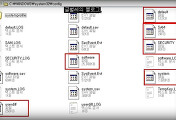

댓글